
php エディター Apple は、Apple の携帯電話の着信に拒否ボタンがない問題の解決策を紹介します。応答したくない電話を受けることがありますが、Apple の携帯電話には明確な拒否ボタンがありません。このことが私たちにトラブルを引き起こし、どう対処していいのか分かりませんでした。この記事では、この問題に簡単に対処できるように、iPhone の通話拒否方法の使用を含むいくつかの解決策を紹介します。
初めて iPhone を使用する多くの友人がこの問題に遭遇するでしょう。iPhone で着信を拒否するにはどうすればよいですか?拒否ボタンがある場合と、ない場合があります。なぜですか?
iPhone を使用している場合、着信ページには 2 つのモードがあります。画面が点灯すると、[応答] ボタンと [拒否] ボタンが表示されます。ただし、画面ロック状態の場合は着信ページに応答ボタンのみが表示され、応答するにはスワイプする必要があります。誤って触れないようにするための設計です。着信を拒否したい場合は、電源キーを 2 回押します。この設計により、操作がより便利かつ安全になります。
もちろん、さらにややこしいのは、設定で割込通話機能をオンにしていると、誰かと話しているときに別の人からの電話もかかってくることもあります。しかし、このような状況で通話ページをどのように選べばよいのかわからない人も多いかもしれません。ページの一方の側では、現在の通話を終了して新しい通話に応答し、もう一方の側では現在の通話を保留にして新しい通話に応答します。
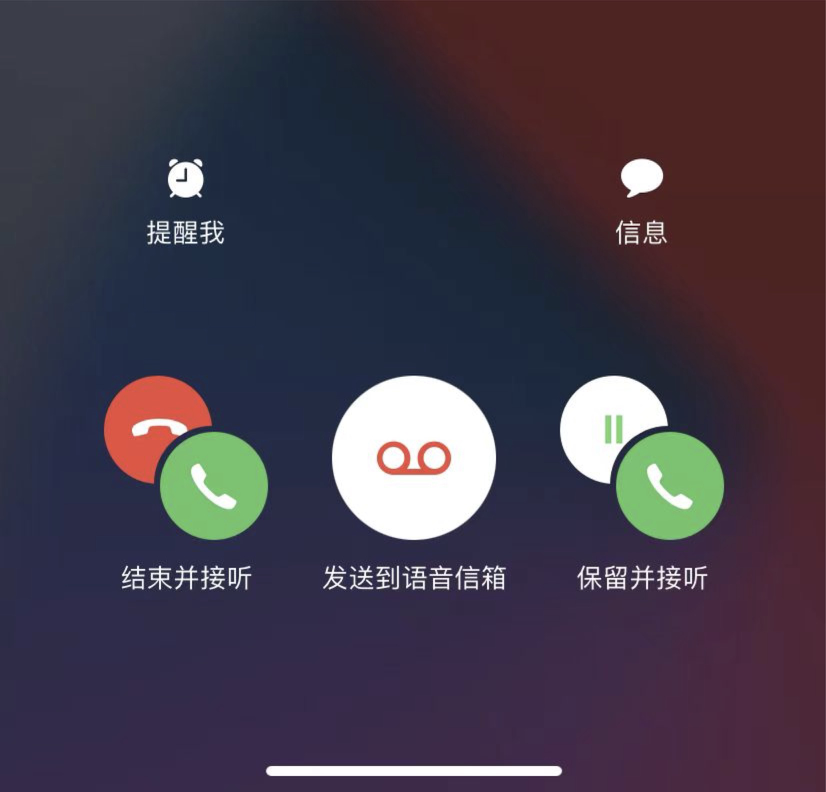
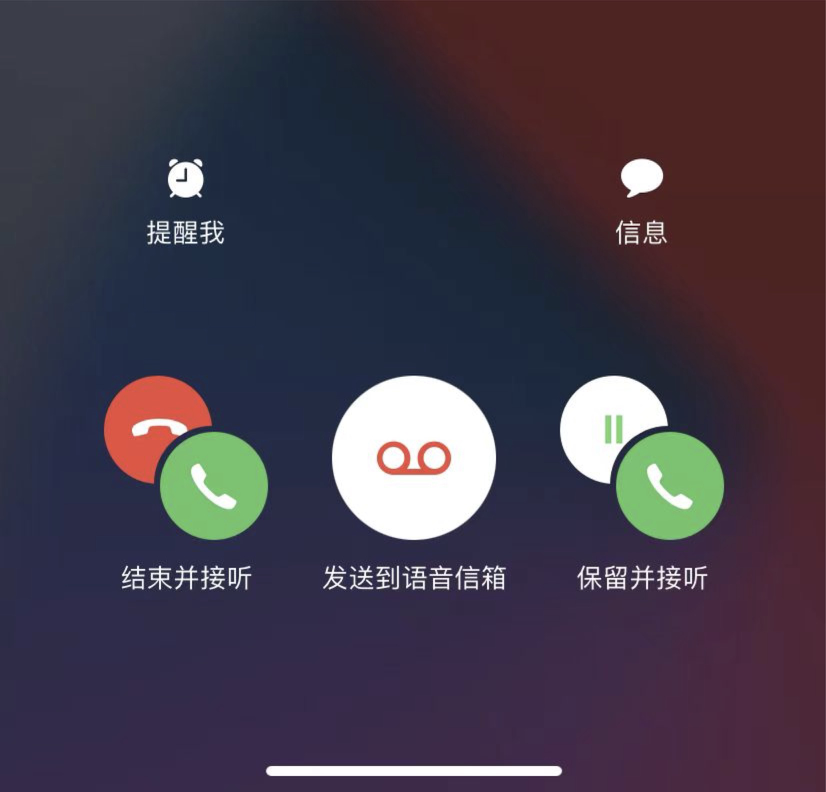
[終了して応答]をクリックすると、最初の通話が終了し、2 番目の通話に応答します。 [保留して応答] をクリックすると、最初の通話が保留になり、2 番目の通話に応答します。最初の人には通話の保留音が聞こえます。では、2 番目の電話を直接切りたい場合はどうすればよいでしょうか?実際には、中央にある「ボイスメールに送信」をクリックするだけです。
また、初めてiPhoneを使う人はiPhoneを購入する際にシリアル番号を確認したり、実機の情報を確認したりして罠に陥らないようにするのがベストです。
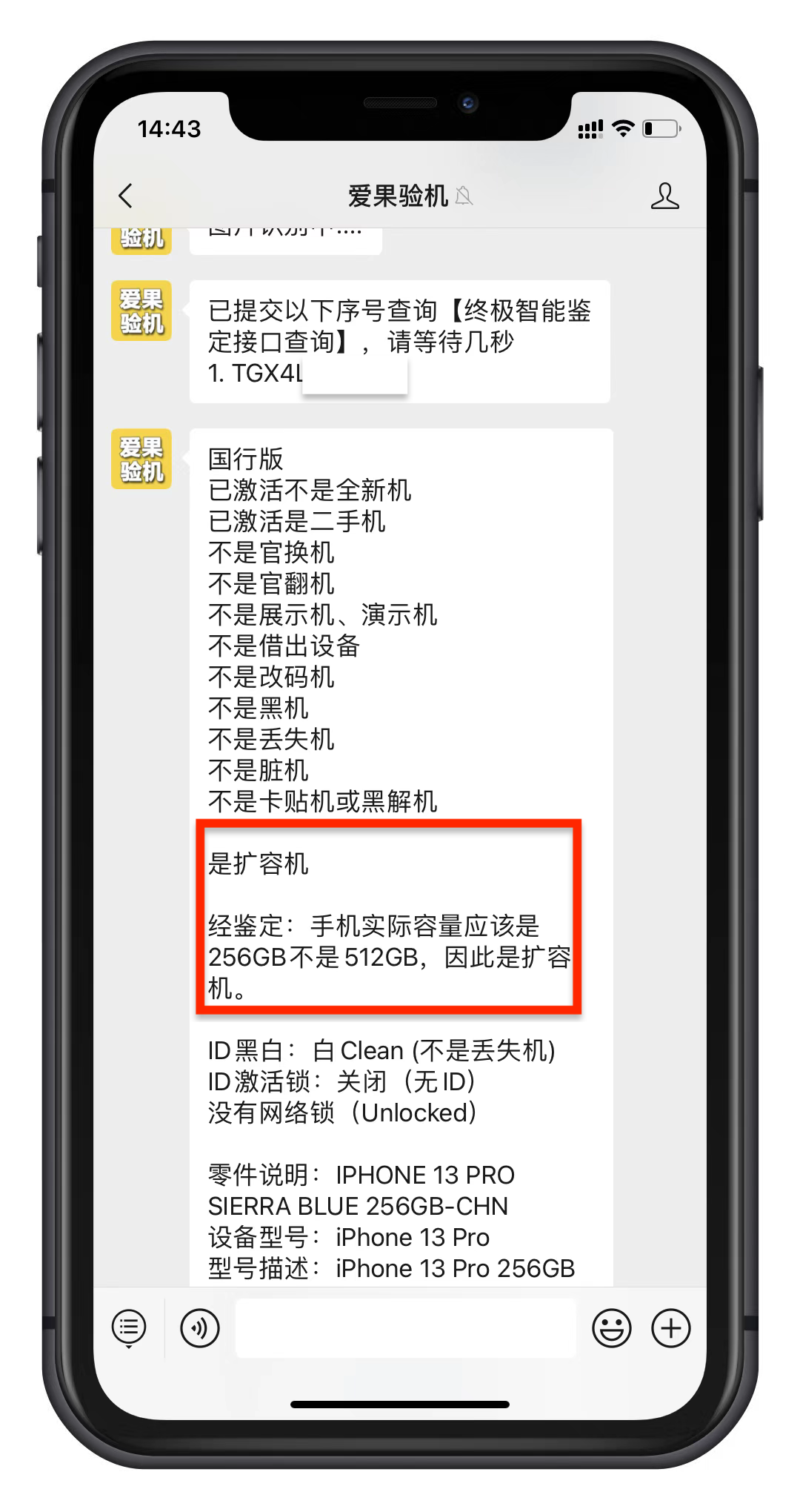
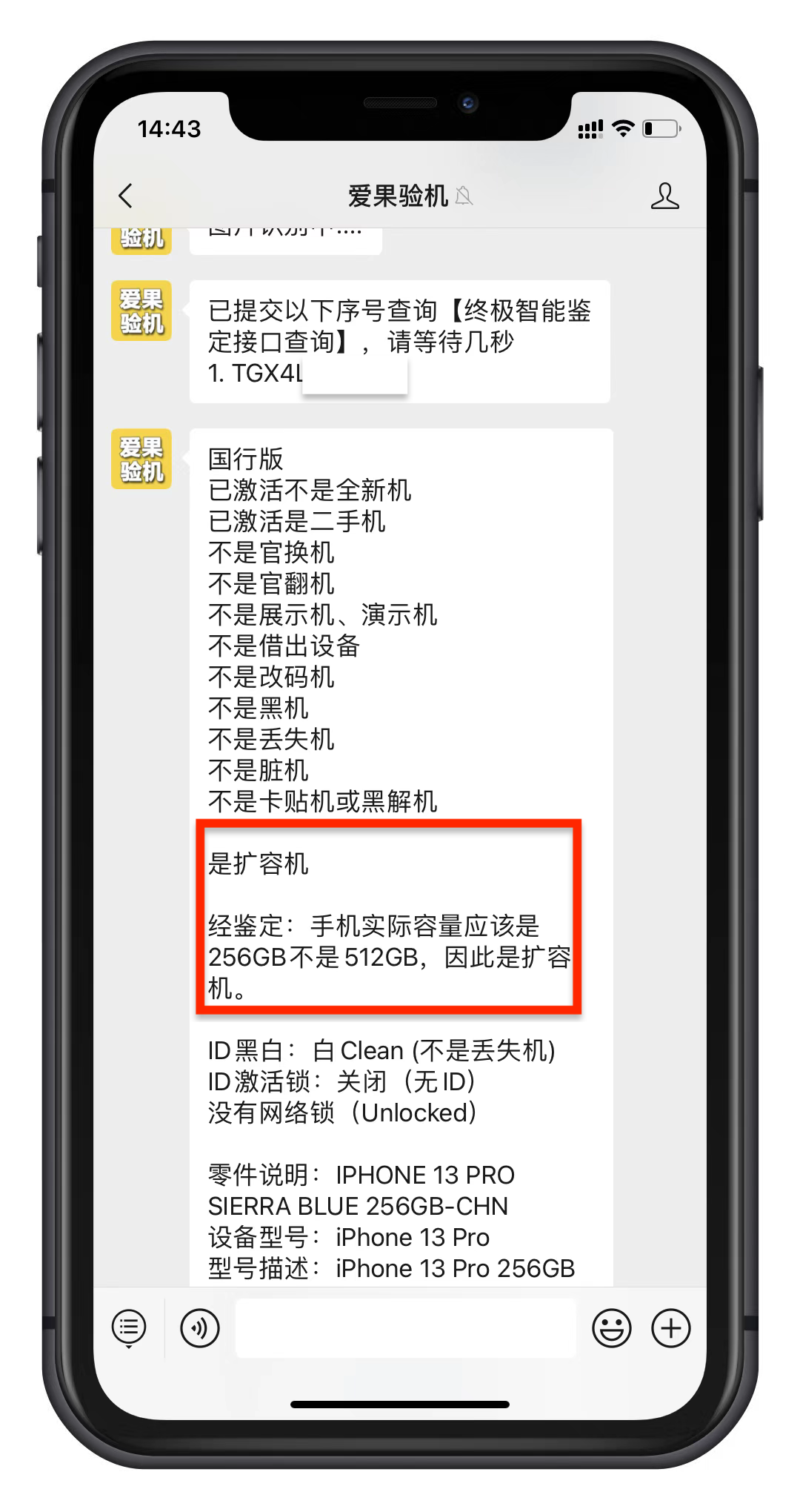
わかりました、今日はここまでです。お役に立てば幸いです。これを読んだ後、拒否ボタンはありません。 Apple からの着信. 対処方法 「添付: iPhone で電話への応答を拒否する方法」、多くのことを学びましたので、共有にご協力ください。よろしくお願いします!
以上がiPhoneに電話がかかってきたときに拒否ボタンがない場合の対処法【別紙:iPhoneで電話を拒否する方法】の詳細内容です。詳細については、PHP 中国語 Web サイトの他の関連記事を参照してください。